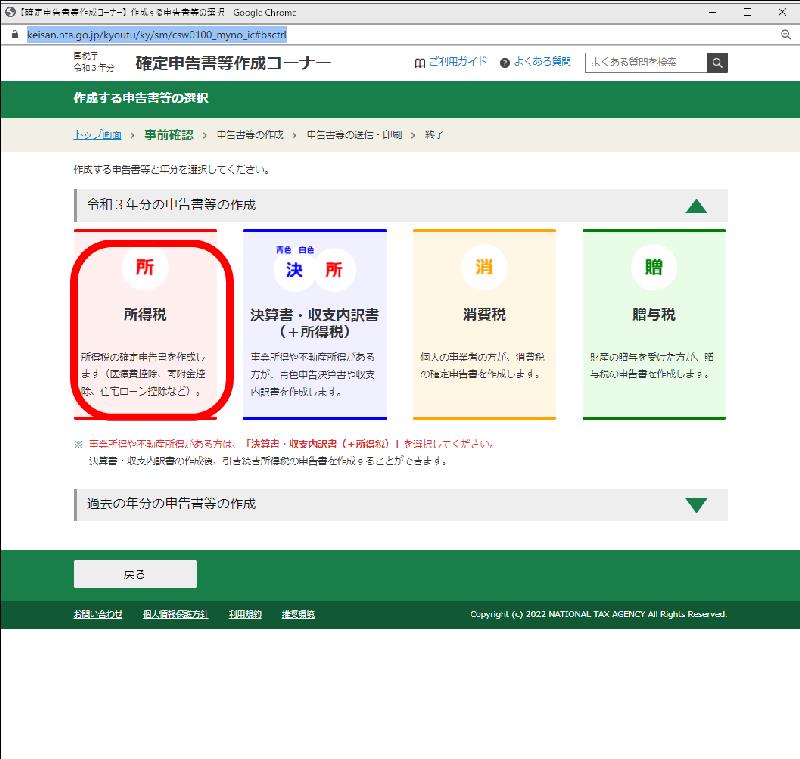確定申告の時期になってきました。筆者は今まで紙ベースで確定申告をしていたのですが、マイナンバーカードを入手したことを契機に昨年からe-taxにしてみました。
e-taxにした感想ですが、郵送する手間がなく便利になったと実感です。ただ、ちょっと敷居が高いと感じたのも事実です。
e-taxの申告画面自体の作りは、まあ、こんなものかという感想ですが、兎も角画面数が多いのには辟易です。
今回はマイナーポータルとの連携も試したので画面が増えてしまっていますが、何と画面だけで数えると55画面以上がありました。
このためe-taxを初めてやる方にとっては、事前にどのような画面があり、どのように入力するかの事前学習ができればe-taxもやりやすいのではないのかと思い、当サイトを作成した次第です。
実際に筆者がやった確定申告について、一画面ずつ全てを写して作成しました。便宜的に番号を付してタイトルを付けていますが、全てこの順番に行っています。
1 確定申告の種類を特定するまで
それでは始めて行きましょう。次のリンクをクリックすると下の画面となり、確定申告をすることができます。
https://www.keisan.nta.go.jp/kyoutu/ky/sm/top#bsctrlここでは、「作成開始」をクリックします。保存データがある場合は「保存データを利用して作成」になります。
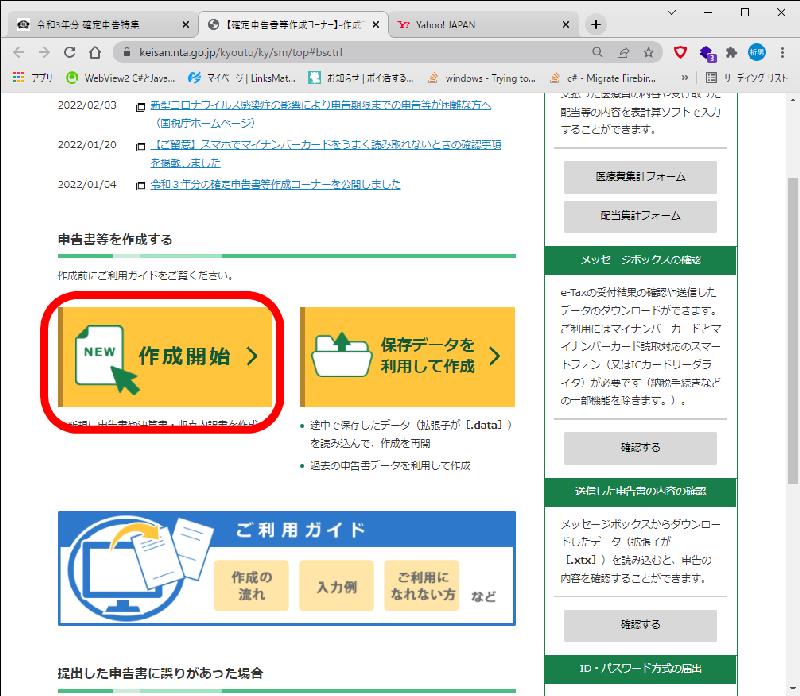
確定申告書等作成コーナーの画面になります。①マイナンバーカード方式(2次元バーコード)、②マイナンバーカード方式(ICカードリーダライタ)、③ID・パスワード方式、④印刷して提出の4通りがあります。自分がどの方式で申請をするかを選びます。
①はマイナンバーカードとマイナンバーカード読取対応のスマートフォンを利用してe-Taxができます。ICカードリーダライタは不要です。事前準備はアプリのインストールのみです。
マイナンバーカードとスマートフォンだけで確定申告ができ、事前登録も不要なので、一番簡単に行うことができます。
しかし、必須アイテムがマイナンバーカード読取対応のスマートフォンです。最近のスマホは対応している機種が多くなっているとは言うものの、まだまだ対応していない機種がたくさんあります。
そういう筆者も、昨年12月に購入したばかりのスマホですが、残念ながら対応していないのでこの方法はできませんでした。ですから、以降の説明は②のものとなります。
なお、スマホがマイナンバーカード読取対応かどうかはこちらのサイトから知ることができます。
②はマイナンバーカードとICカードリーダライタを利用してe-Taxを行います。筆者は上記のとおり対応スマホを持っていないことかこちらを利用しました。
e-Taxを行うためには事前にICカードリーダライタを用意しパソコンへの設定を済ませておく必要はありますが、一度設定等を行っておけば以降、設定の必要はなく、パソコンの画面で申告ができるのでスマホより操作性が良いものです。
当サイトでは、こちらの方法で説明をしています。
③はID・パスワード方式で税務署で発行されたID・パスワードを利用してe-Taxを行います。過去に対面式で確定申告を行った人は申告書の控えにれらの情報が記載されている場合もあるとか、一度保管している控えをご確認ください。
④印刷して提出は確定申告書等作成コーナーで紙ベースの確定申告書を作成して郵送する方法です。画面での入力は必要なので、今更、この方法を使う必要はないでしょう。
もちろん、この他に税務署に直接行って確定申告書を作成して行うという方法もありますが、今の時代、交通費や時間をかけて税務署に行くメリットは何もないでしょう。
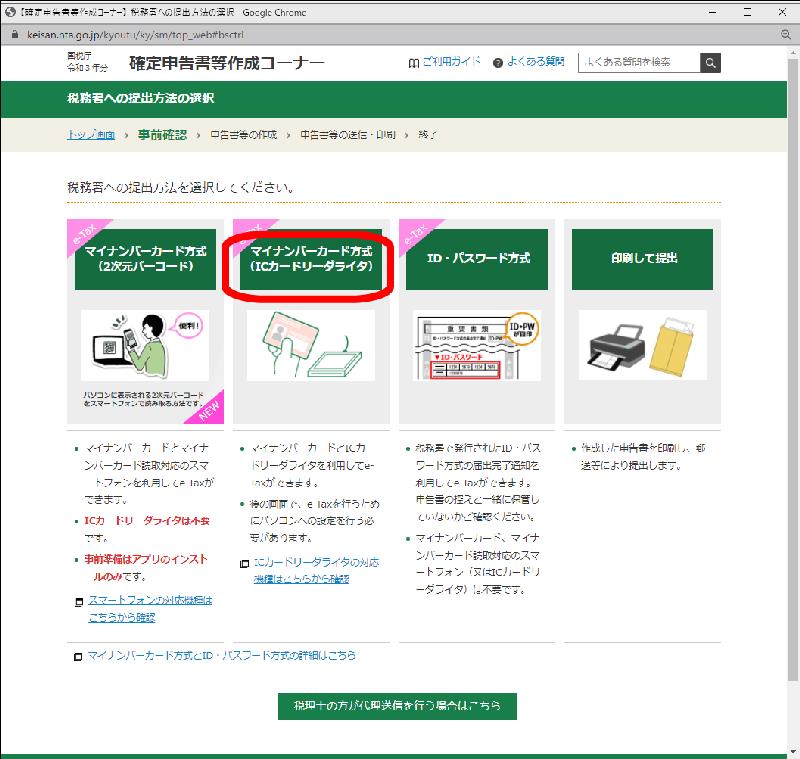
いつの年度の確定申告を行うか聞いていますので選択します。ここにあるように、確定申告は時期を逸しても過去5年にわたり遡って行うことができます。ただ、還付なら任意ですが、税金を支払う場合はペナルティもありますので、申告時期を逸しないようにしましょう。
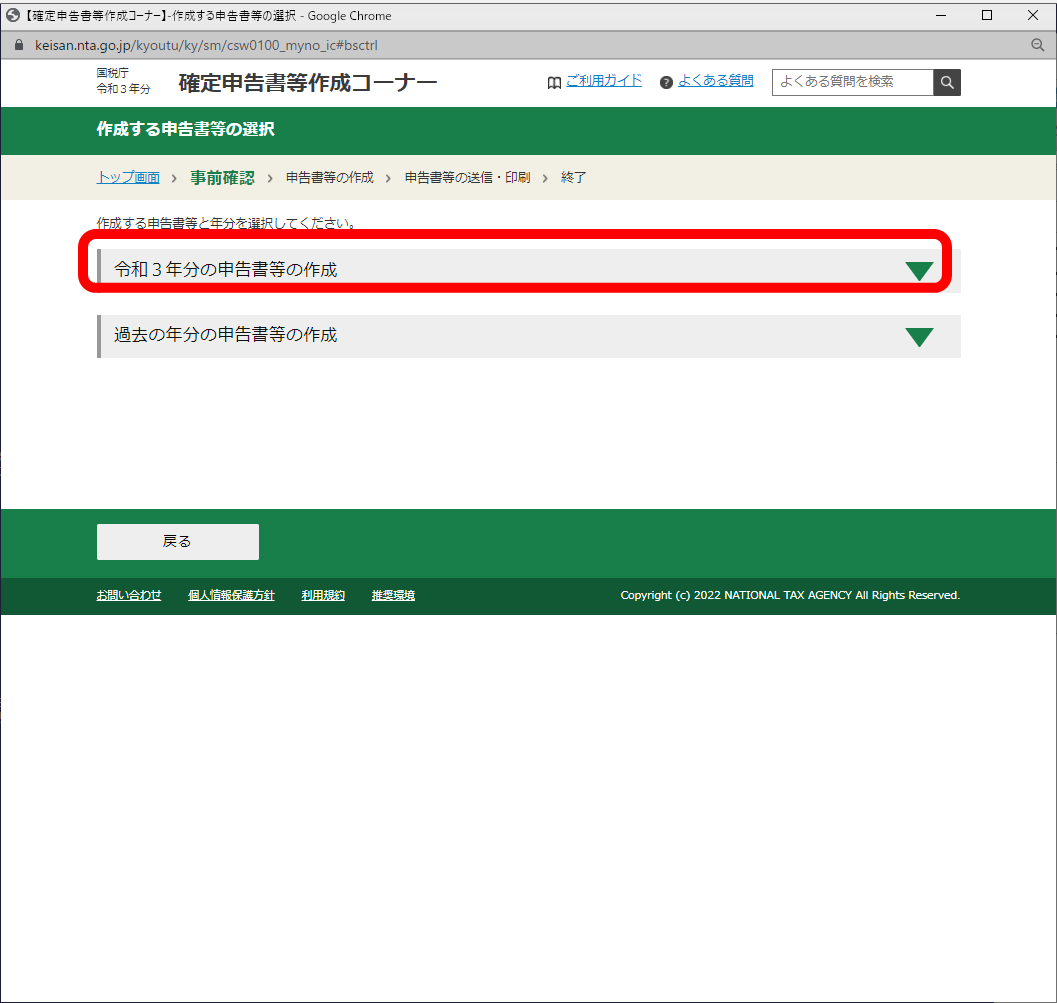
次に、自分が何について確定申告をするのかを選びます。租特税の還付であれば「所得税」を選びます。